화면 녹화는 온라인 튜토리얼, 웨비나, 회의 또는 화면 활동을 녹화하는 다재다능한 방법입니다. 비디오가 중요한 경우가 많지만, 때로는 오디오만 필요한 경우도 있습니다. 강의, 팟캐스트, 튜토리얼 배경 음악 등 어떤 콘텐츠든 오디오를 추출하여 MP3로 저장하는 것이 더 편리한 경우가 많습니다. MP3 파일은 크기가 작고 저장하기 쉬우며 거의 모든 기기 및 미디어 플레이어와 호환됩니다. 이 글에서는 간단한 솔루션과 고급 솔루션을 포함하여 화면 녹화를 캡처하고 MP3로 변환하는 최고의 도구를 살펴보겠습니다.
1. 화면 녹화를 MP3로 변환해야 하는 이유
화면 녹화 내용을 MP3로 변환하는 것이 실용적인 데에는 몇 가지 이유가 있습니다.
- 더 작은 파일 크기 : 비디오 파일은 특히 장시간 녹화 시 매우 커질 수 있습니다. MP3 오디오 파일은 크기가 훨씬 작아 저장, 공유 또는 업로드가 더 쉽습니다.
- 오디오 전용 콘텐츠 : 튜토리얼이나 강의에서 음성 콘텐츠만 필요한 경우가 있습니다. 오디오를 MP3로 추출하면 비디오에 방해받지 않고 이동 중에도 들을 수 있습니다.
- 재생 유연성 : MP3 파일은 스마트폰, 태블릿, 자동차 오디오 시스템 등 거의 모든 기기에서 재생할 수 있어 비디오 파일보다 더 많은 유연성을 제공합니다.
- 편집 편의성 : MP3로 변환하면 비디오 편집 소프트웨어를 사용하지 않고도 불필요한 부분을 다듬거나 사운드 품질을 향상시키는 등 오디오 소프트웨어로 쉽게 편집할 수 있습니다.
전반적으로 화면 녹화 내용을 MP3로 변환하면 콘텐츠의 접근성, 가벼움, 다양성이 향상됩니다.
2. 사용하기 쉬운 최고의 화면-MP3 레코더 – Recordit
Recordit 초보자나 빠르고 간편한 솔루션을 원하는 모든 사람에게 적합합니다. 복잡한 설정이나 추가 소프트웨어를 사용할 필요가 없습니다. 간편하기 때문에 번거로움 없이 오디오를 녹음하고 추출하려는 사용자에게 최고의 선택입니다.
주요 특징 Recordit :
- 고품질 시스템 오디오, 마이크 입력 또는 둘 다를 녹음하는 오디오 전용 모드입니다.
- MP3를 포함하여 원하는 형식으로 녹음을 빠르게 저장하세요.
- 전체 바탕 화면, 활성 창 또는 사용자 지정 크기 영역을 캡처하도록 선택하세요.
- 빠른 녹화 시작/중지를 위한 단축키를 할당합니다.
- Windows와 Mac 모두에서 사용 가능합니다.
MP3 형식으로 녹음하는 방법 Recordit :
- 설치하다 Recordit 컴퓨터에서(Windows 및 Mac에서 사용 가능).
- 소프트웨어를 열고 오디오 전용 모드를 선택하세요. Recordit MP3를 기본 출력 형식으로 설정합니다.
- 시스템 오디오와 마이크를 활성화한 다음 화면 활동 녹화를 시작합니다.
- 녹음이 끝나면 녹음을 중지한 다음 "파일" 탭에서 MP3 녹음을 찾으세요.
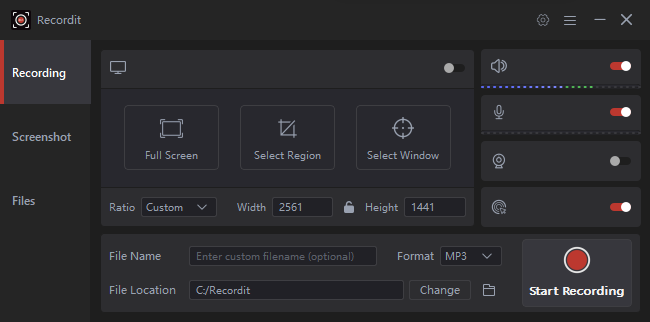
3. 온라인 화면-MP3 레코더
소프트웨어를 설치하지 않고도 여러 온라인 도구를 사용하여 화면을 캡처하고 오디오를 MP3 파일로 브라우저에 직접 저장할 수 있습니다. 이러한 도구는 간단한 사용에는 편리하고 빠르지만, 녹음 길이와 오디오 품질에 제한이 있을 수 있습니다.
인기 있는 온라인 레코더는 다음과 같습니다.
- 온라인 음성 녹음기 + 화면 캡처 사이트 : 일부 웹사이트(예: Vocaroo)에서는 화면 및 오디오 녹음 기능을 제공하며, MP3 변환 기능이 내장되어 있습니다. 화면 영역을 선택하고 녹음한 후 MP3 파일을 다운로드하기만 하면 됩니다.
- Apowersoft 무료 온라인 화면 녹화 프로그램 : 이 도구를 사용하면 비디오와 오디오를 온라인으로 녹음할 수 있습니다. 녹음 후 오디오를 MP3 형식으로 내보낼 수 있습니다.
- Screencast-O-Matic(온라인 버전) : 화면 녹화, 오디오 캡처, MP3 내보내기 기능을 지원하는 다재다능한 온라인 도구입니다.
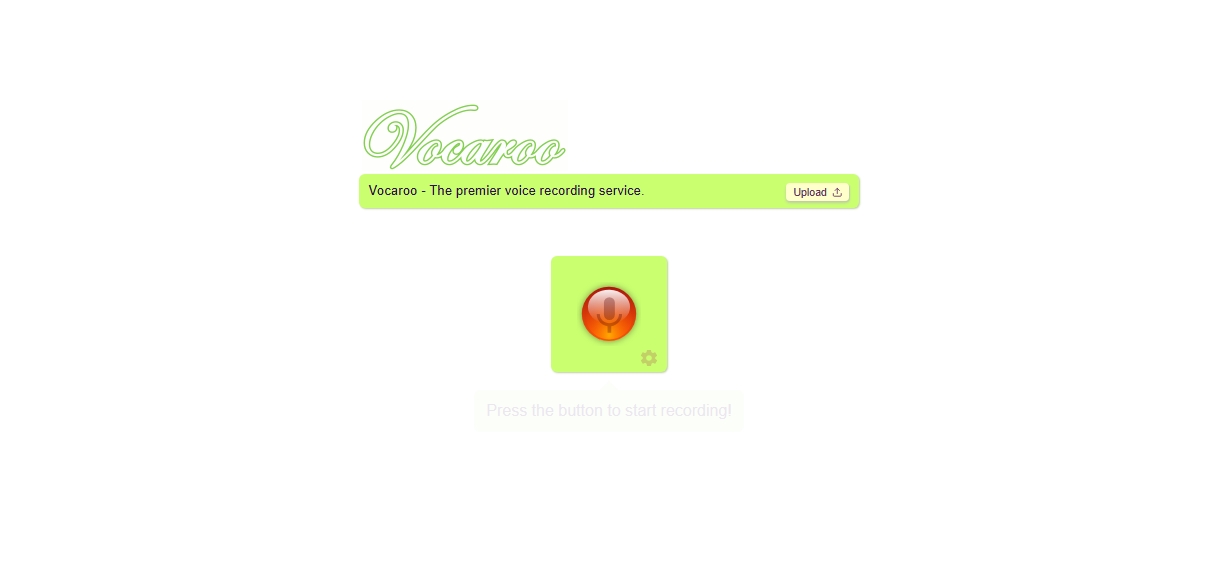
장점:
- 설치가 필요하지 않습니다
- 사용하기 쉽습니다
- 브라우저가 있는 모든 기기에서 접근 가능
단점:
- 제한된 녹음 시간 또는 해상도
- 인터넷 연결에 따라 다름
- 전체 기능을 사용하려면 추가 플러그인이 필요할 수 있습니다.
4. 화면-MP3 녹음을 위한 브라우저 확장 프로그램
또 다른 편리한 방법은 화면 활동을 캡처하고 오디오를 추출하는 브라우저 확장 프로그램을 사용하는 것입니다. 이러한 확장 프로그램은 가볍고 온라인 강의, 회의 또는 튜토리얼과 같은 브라우저 콘텐츠를 녹화하는 데 적합합니다.
인기 있는 확장 프로그램:
- 직기 확장 : 간편한 MP3 추출 기능을 통해 화면 및 오디오를 녹화합니다. Chrome 사용자에게 적합합니다.
- 스크린캐스팅 : 화면 활동과 오디오를 녹음하는 Chrome 확장 프로그램입니다. 오디오는 MP3 파일로 별도 다운로드할 수 있습니다.
- Nimbus 스크린샷 및 화면 비디오 레코더 : MP3 내보내기 옵션을 통해 화면 캡처와 오디오 녹음이 모두 가능합니다.
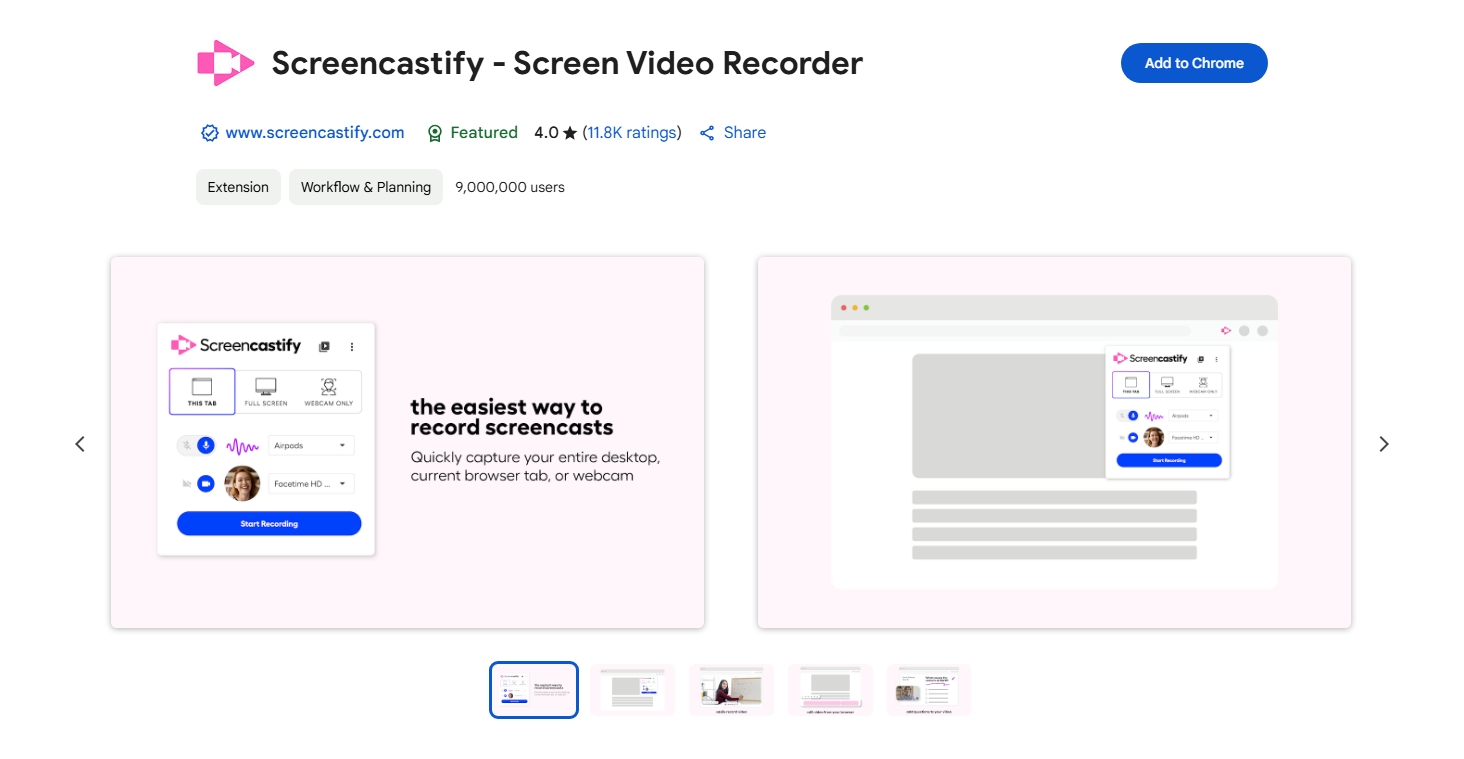
장점:
- 빠른 설치 및 브라우저와의 통합
- 간편한 공유 및 내보내기
- 웹 기반 작업에 적합
단점:
- 브라우저 콘텐츠로 제한됨
- 전체 기능을 사용하려면 유료 구독이 필요할 수 있습니다.
5. 고급 녹화 소프트웨어 – OBS Studio
더 고급 사용자의 경우, OBS 스튜디오 최고의 솔루션입니다. OBS Studio는 스트리머와 전문가들이 화면 녹화, 라이브 스트리밍, 오디오 캡처에 널리 사용하는 무료 오픈 소스 소프트웨어입니다.
OBS에서 MP3로 녹화하는 방법 :
- OBS Studio를 엽니다 → 설정 → 출력으로 이동합니다 → 출력 모드를 고급으로 변경합니다.
- 녹음 탭을 선택한 다음 녹음 형식을 사용자 지정 출력(FFmpeg)으로 설정합니다.
- FFmpeg 출력 유형에서 파일로 출력을 선택한 다음 오디오 인코더에서 MP3를 선택합니다.
- 원하는 비트 전송률(예: 192kbps 또는 320kbps)을 설정한 다음, 확인을 클릭하고 녹음을 시작합니다.
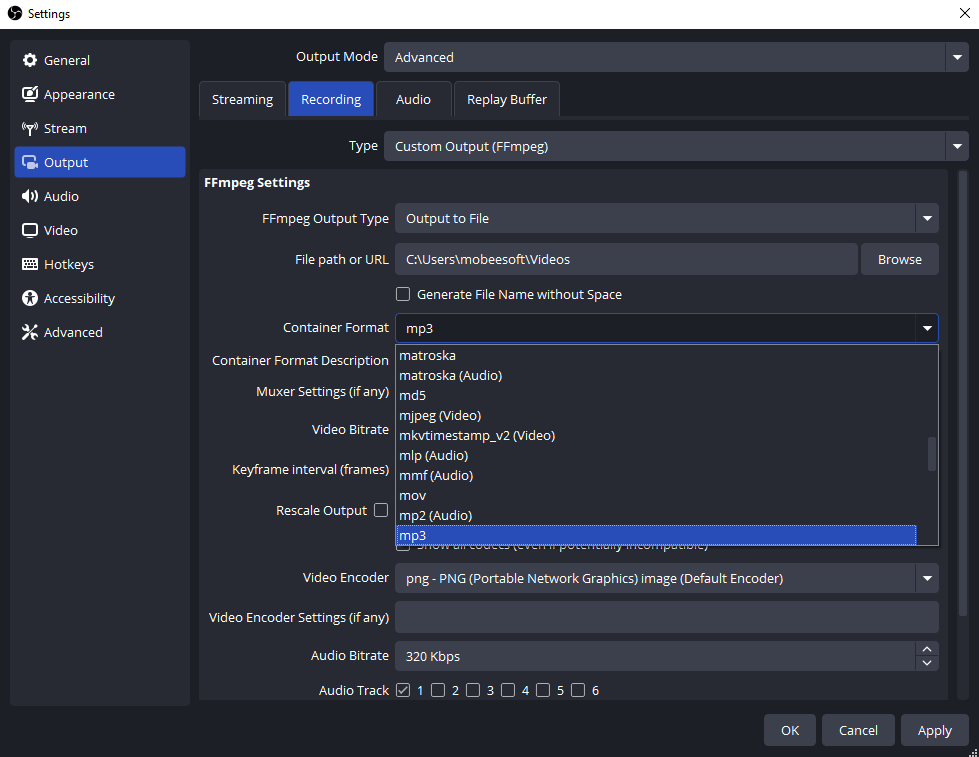
장점:
- 고품질 오디오 캡처
- 복잡한 녹음 설정, 여러 오디오 소스 및 일괄 녹음을 지원합니다.
- 무료이며 크로스 플랫폼(Windows, Mac, Linux)
- MP3를 포함한 유연한 내보내기 옵션
단점:
- 더 가파른 학습 곡선
- 더 간단한 레코더에 비해 더 복잡한 인터페이스
- 작거나 빠른 작업에 대한 과잉
6. 결론
화면 녹화를 캡처하고 MP3로 변환하는 데 사용할 수 있는 도구는 많이 있지만, Recordit 단순함, 속도, 그리고 사용 편의성이 돋보입니다. 초보자, 일반 사용자, 또는 복잡한 설정 없이 빠른 해결책을 원하는 모든 사람에게 적합합니다.
온라인 레코더와 브라우저 확장 프로그램은 가벼운 작업에 편리하지만, 품질이나 녹음 시간에 제약이 있는 경우가 많습니다. OBS Studio와 같은 고급 소프트웨어는 강력하지만, 오디오를 빠르게 추출해야 하는 사용자에게는 부담스러울 수 있습니다.
대부분의 사용자에게는 Recordit 간편함, 기능성, MP3 음질의 완벽한 균형을 제공합니다. 강의, 웨비나, 튜토리얼 등 어떤 콘텐츠를 녹화하든 Recordit 화면 오디오를 효율적으로 캡처하고 보편적으로 호환되는 MP3 형식으로 저장할 수 있습니다.